Cara Membuat Screenshot di Komputer Windows. Screenshot pada komputer atau laptop adalah sebuah proses mengambil gambar dari layar atau desktop komputer.
Di zaman yang mengandalkan internet, membuat screenshot bisa menjadi cara mudah untuk melakukan transaksi seperti sebagai bukti pembayaran atau pun mengirimkan gambar-gambar tertentu lewat email, atau media sosial.
Di zaman yang mengandalkan internet, membuat screenshot bisa menjadi cara mudah untuk melakukan transaksi seperti sebagai bukti pembayaran atau pun mengirimkan gambar-gambar tertentu lewat email, atau media sosial.

Baik di komputer atau laptop, cara screenshot di komputer windows xp, windows 7 dan di Windows 8 adalah sama dan akan selalu sama. Namun untuk pengguna pemula yang baru belajar kemampuan dasar komputer, cara screenshot ini mungkin akan menyita waktu.
Mengambil screenshot melalui keyboard merupakan cara yang paling mudah dan yang paling banyak digunakan. Berikut langkah-langkahnya.
1.Pastikan layar komputer anda menampilkan tampilan yang Anda inginkan. Setelah itu, Anda bisa menekan tombol ‘Alt’ dan ‘Print Screen System’ (Prt Sc Sys Rq / letaknya di sebelah tombol F12) pada keyboard secara bersamaan atau hanya menekan tombol Prt Sc Sys Rq saja. Kedua cara ini menghasilkan hasil yang berbeda.

Jika Anda hanya menekan tombol "Prt Sc Sys Rq" saja, maka program akan menangkap seluruh gambar yang tampil pada layar desktop atau monitor Anda.
Jika Anda menekan tombol "Alt" + "Prt Sc Sys Rq", cara ini hanya akan mengambil screenshot dari program Windows yang sedang aktif atau yang sedang berada di paling atas (top).
Untuk mencobanya, Anda bisa membuka dahulu beberapa program, misalnya program Notepad, Microsoft Words dan Kalkulator.
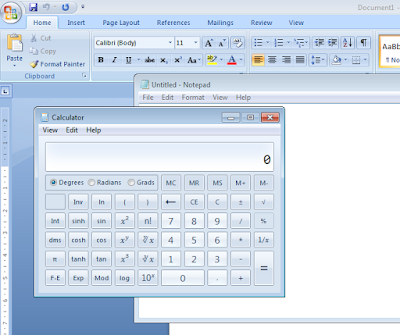
Dapat terlihat bahwa program kalkulator berada di urutan paling atas di antara ketiga program tersebut. Jika menggunakan cara "Alt" + "Prt Sc Sys Rq", nantinya hasil screenshot hanya akan mengambil gambar program kalkulator saja. Jika hanya menekan tombol "Printscreen" saja, seluruh tampilan layar komputer Anda akan terambil.
2.Setelah itu buka program ‘Paint’ melalui Start >> All Programs >> Accessories (Windows XP) atau ketikan paint pada menu Start jika Anda menggunakan Windows 7 ke atas. Setelah itu paste hasil screenshot tadi dengan cara menekan tombol Ctrl dan V pada saat bersamaan atau klik ‘Edit’ lalu ‘Paste’.
3..Setelah itu Anda bisa menyimpan gambar tersebut.
keywords : capture gambar di windows

0 Response to "Capture Gambar di Windows"
Post a Comment